使用Windows10系统电脑的用户,为了防止任务栏影响自己使用电脑,因此想要打开自动隐藏任务栏功能,但是却不知道如何打开,那么小编就来为大家介绍一下吧。
具体如下:
-
1.第一步,点击桌面左下角的开始图标,接着点击页面左侧齿轮样的设置图标。
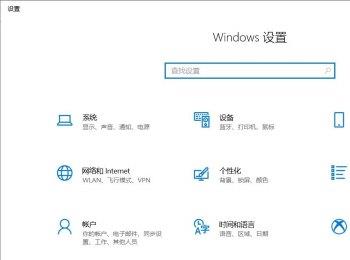
-
2.第二步,来到下图所示的Windows设置页面后,点击红框中的个性化选项。

-
3.第三步,在下图所示的个性化界面中,点击页面左侧的任务栏选项。

-
4.第四步,我们可以看到如下图所示的任务栏页面,打开在桌面模式下自动隐藏任务栏下面的开关。

-
5.第五步,来到下图所示的页面后,可以看到成功打开了在桌面模式下自动隐藏任务栏功能。

-
6.第六步,在下图所示的页面中,移动鼠标到任务栏的位置,就可以看到任务栏了,如果移走鼠标,那么就可以隐藏任务栏了。

-
以上就是怎么打开Win10系统的自动隐藏任务栏功能的方法。
